


/中文/

/中文/

/中文/

/中文/

/中文/

/中文/

/中文/

/中文/

/中文/

/中文/
 Todo清單v2.0.0官方版
Todo清單v2.0.0官方版 京東自動搶券v1.50免費版
京東自動搶券v1.50免費版 Everything官方版v1.4.1.998最新版
Everything官方版v1.4.1.998最新版 LOL英雄聯盟角色變大工具v1.0 綠色防封版
LOL英雄聯盟角色變大工具v1.0 綠色防封版 美圖秀秀64位最新版v6.4.2.0 官方版
美圖秀秀64位最新版v6.4.2.0 官方版 福昕pdf編輯器去水印綠色版(圖像處理) v9.2 最新版
福昕pdf編輯器去水印綠色版(圖像處理) v9.2 最新版 微軟必應詞典官方版(翻譯軟件) v3.5.4.1 綠色版
微軟必應詞典官方版(翻譯軟件) v3.5.4.1 綠色版 搜狗輸入法電腦最新版(輸入法) v9.3.0.2941 官方版
搜狗輸入法電腦最新版(輸入法) v9.3.0.2941 官方版 網易音樂(音樂) v2.5.5.197810 電腦版
網易音樂(音樂) v2.5.5.197810 電腦版  WPS Office 2019 電腦版(WPS Office ) 11.1.0.8919全能完整版
WPS Office 2019 電腦版(WPS Office ) 11.1.0.8919全能完整版TrustViewer(免費遠程控製軟件)是來自國外的一款綠色小巧,方便實用的免費遠程控製軟件,可以遠程控製電腦,這樣當電腦出現小問題,如果不方便的話可以讓修理師遠程指導,它還可以視頻通話的功能,遠程文件交換,使得文件能夠快速傳輸,方便的許多,其占的內存也非常的小巧,喜歡的朋友們快來下載吧!
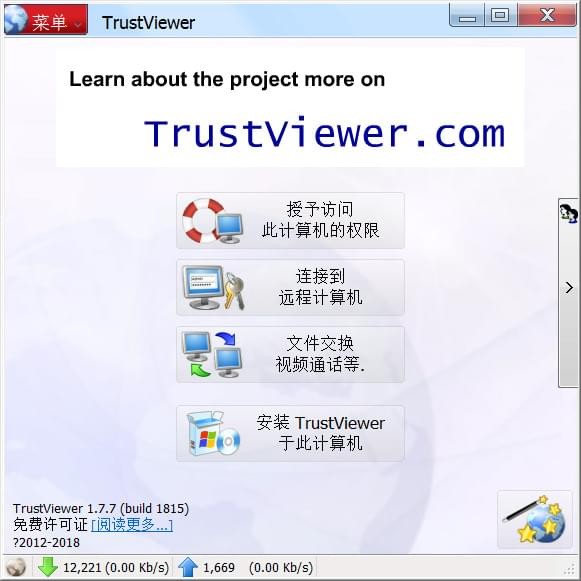
1、快速開始
下載TrustViewer的完整版本,運行它(足夠的最小用戶權限)並立即開始工作,無需安裝和其他配置。
2、友好的界麵
啟動通信會話非常簡單:在主窗體中選擇“授予訪問此計算機的權限”或“連接到遠程計算機”,然後按照說明進行操作。
3、輕鬆連接
要連接到遠程計算機 - 為每個會話指定唯一的12位數標識符就足夠了,並且連接將立即建立,而NAT或代理服務器沒有問題。
4、多功能性
控製遠程計算機的桌麵,交換文件,進行語音和視頻通話,或者隻是聊天,並將所有內容放在一個方便的應用程序中。
5、完成匿名軟件不需要授權或輸入其他個人數據,我們的服務器不會存儲識別您的計算機的IP地址或其他信息。
6、絕對安全
不要擔心計算機的安全,因為由於架構特點,軟件原則上不能提供未經授權的訪問。
7、你自己的服務器
優先級參與者的計算機直接連接,形成基於現代加密協議的受保護的p2p隧道。互聯網服務器僅用於協調,以及在無法直接連接的情況下使用。但是,您可以在您的服務器上安裝一個免費的專用代理服務器“TrustServer”,並獲得100%的獨立性並控製流量,在無法訪問互聯網的私人網絡中。
8、你自己的客戶
內置向導將幫助您創建具有您的品牌(標識,聯係信息等)的原始TrustViewer便攜式客戶端,並且能夠集成到您自己的產品和解決方案(包括商業產品)中,並且可以免費使用,通過互聯網為您的私人網絡和世界各地的用戶提供支持是很安全的。
TrustViewer的使用非常簡單,和其他同類軟件也十分類似。
首先,你需要在2台需要進行遠程控製的電腦上都運行TrustViewer。
即將被遠程控製的那台電腦上點擊TrustViewer界麵中的【give access to this computer】按鈕,那麼你就可以獲得一個12位的連接密鑰了。
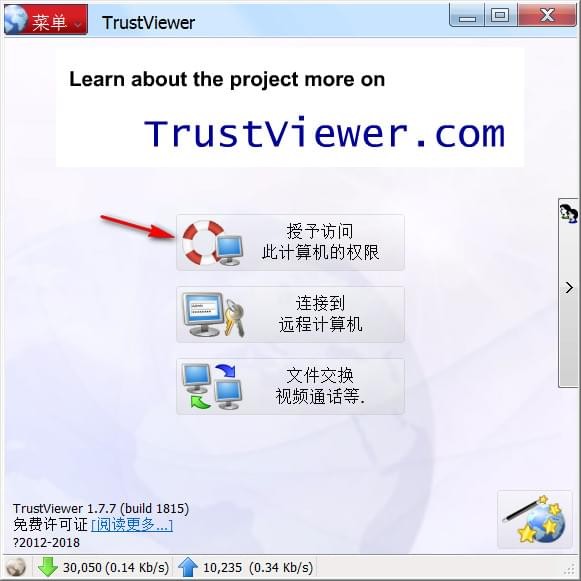

另一台電腦上則是點擊TrustViewer界麵中的【connect to a remote computer】按鈕,之後在跳出的界麵上輸入剛才獲得的那個12位連接密鑰就可以成功連接並看到被控製電腦的畫麵了。

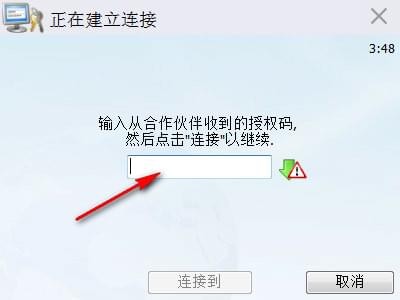
最初連接時,被遠程控製的那台電腦還能選擇遠程控製的權限,比如隻能看到遠端電腦的界麵不能控製,即可看到遠端電腦的界麵也可以控製,以及給予遠程控製所有權限。
除了最基本的遠程控製之外,利用TrustViewer的功能,2台電腦的用戶還可以進行時時文字聊天甚至發送文件給對方。
並且這些操作和使用qq一樣的簡單。連接之後在左側欄最下方就就是文字發送窗口,發送文字後,另一台電腦的右下角會立刻顯示。
點擊文字輸入框中的曲別針圖標,還可以發送文件給另一台電腦。這些功能在遠程解決計算機問題時是十分有用的。
如果你有耳機的話,還可以嚐試一下TrustViewer的語音功能,相信這樣解決問題的速度更快。





 有看頭監控軟件pc版(多平台遠程監控) v1.0.0.45 電腦正式版遠程控製
/ 7M
有看頭監控軟件pc版(多平台遠程監控) v1.0.0.45 電腦正式版遠程控製
/ 7M
 ToDesk遠程控製軟件v20200806a官網電腦版遠程控製
/ 3M
ToDesk遠程控製軟件v20200806a官網電腦版遠程控製
/ 3M
 ToDesk(遠程協助軟件)官方版v20200618遠程控製
/ 3M
ToDesk(遠程協助軟件)官方版v20200618遠程控製
/ 3M
 HNVR視頻監控錄像軟件(onvif監控客戶端軟件) v2.0 最新版遠程控製
/ 88.64M
HNVR視頻監控錄像軟件(onvif監控客戶端軟件) v2.0 最新版遠程控製
/ 88.64M
 Radmin3.4授權碼大全(免費激活Radmin3.4) 最新版遠程控製
/ 10M
Radmin3.4授權碼大全(免費激活Radmin3.4) 最新版遠程控製
/ 10M
 軍視監控客戶端電腦免費版(監控工具) v1.0.9 官方正式版遠程控製
/ 4.64M
軍視監控客戶端電腦免費版(監控工具) v1.0.9 官方正式版遠程控製
/ 4.64M
 SkiesKiller極域殺手PCv5.2遠程控製
/ 1M
SkiesKiller極域殺手PCv5.2遠程控製
/ 1M
 synergy 1.8.7激活碼生成器(開放源碼的KVM) 最新版遠程控製
/ 7M
synergy 1.8.7激活碼生成器(開放源碼的KVM) 最新版遠程控製
/ 7M
 dameware12中文特別版(遠程服務器管理) v12.0.0.509遠程控製
/ 101M
dameware12中文特別版(遠程服務器管理) v12.0.0.509遠程控製
/ 101M
 dameware10中文版(附漢化補丁) 特別版遠程控製
/ 27M
dameware10中文版(附漢化補丁) 特別版遠程控製
/ 27M
 有看頭監控軟件pc版(多平台遠程監控) v1.0.0.45 電腦正式版遠程控製
/ 7M
有看頭監控軟件pc版(多平台遠程監控) v1.0.0.45 電腦正式版遠程控製
/ 7M
 ToDesk遠程控製軟件v20200806a官網電腦版遠程控製
/ 3M
ToDesk遠程控製軟件v20200806a官網電腦版遠程控製
/ 3M
 ToDesk(遠程協助軟件)官方版v20200618遠程控製
/ 3M
ToDesk(遠程協助軟件)官方版v20200618遠程控製
/ 3M
 HNVR視頻監控錄像軟件(onvif監控客戶端軟件) v2.0 最新版遠程控製
/ 88.64M
HNVR視頻監控錄像軟件(onvif監控客戶端軟件) v2.0 最新版遠程控製
/ 88.64M
 Radmin3.4授權碼大全(免費激活Radmin3.4) 最新版遠程控製
/ 10M
Radmin3.4授權碼大全(免費激活Radmin3.4) 最新版遠程控製
/ 10M
 軍視監控客戶端電腦免費版(監控工具) v1.0.9 官方正式版遠程控製
/ 4.64M
軍視監控客戶端電腦免費版(監控工具) v1.0.9 官方正式版遠程控製
/ 4.64M
 SkiesKiller極域殺手PCv5.2遠程控製
/ 1M
SkiesKiller極域殺手PCv5.2遠程控製
/ 1M
 synergy 1.8.7激活碼生成器(開放源碼的KVM) 最新版遠程控製
/ 7M
synergy 1.8.7激活碼生成器(開放源碼的KVM) 最新版遠程控製
/ 7M
 dameware12中文特別版(遠程服務器管理) v12.0.0.509遠程控製
/ 101M
dameware12中文特別版(遠程服務器管理) v12.0.0.509遠程控製
/ 101M
 dameware10中文版(附漢化補丁) 特別版遠程控製
/ 27M
dameware10中文版(附漢化補丁) 特別版遠程控製
/ 27M
 有看頭監控軟件pc版(多平台遠程監控) v1.0.0.45 電腦正式版遠程控製
有看頭監控軟件pc版(多平台遠程監控) v1.0.0.45 電腦正式版遠程控製
 ToDesk遠程控製軟件v20200806a官網電腦版遠程控製
ToDesk遠程控製軟件v20200806a官網電腦版遠程控製
 ToDesk(遠程協助軟件)官方版v20200618遠程控製
ToDesk(遠程協助軟件)官方版v20200618遠程控製
 HNVR視頻監控錄像軟件(onvif監控客戶端軟件) v2.0 最新版遠程控製
HNVR視頻監控錄像軟件(onvif監控客戶端軟件) v2.0 最新版遠程控製
 Radmin3.4授權碼大全(免費激活Radmin3.4) 最新版遠程控製
Radmin3.4授權碼大全(免費激活Radmin3.4) 最新版遠程控製
 軍視監控客戶端電腦免費版(監控工具) v1.0.9 官方正式版遠程控製
軍視監控客戶端電腦免費版(監控工具) v1.0.9 官方正式版遠程控製
 SkiesKiller極域殺手PCv5.2遠程控製
SkiesKiller極域殺手PCv5.2遠程控製
 synergy 1.8.7激活碼生成器(開放源碼的KVM) 最新版遠程控製
synergy 1.8.7激活碼生成器(開放源碼的KVM) 最新版遠程控製
 dameware12中文特別版(遠程服務器管理) v12.0.0.509遠程控製
dameware12中文特別版(遠程服務器管理) v12.0.0.509遠程控製